Steam Deck: Game Boy Games ကိုဘယ်လိုလည်ပတ်ရမလဲ
ဤလမ်းညွှန်အသေးစိတ်အချက်အလက်များကိုသင်၏ရေနွေးငွေ့ကုန်းပတ်ရှိဂိမ်းများကိုမည်သို့တပ်ဆင်ရမည်, ၎င်း၏ခေတ်မီစွမ်းဆောင်ရည်ရှိသော်လည်းရေနွေးငွေ့ကုန်းပတ်သည် Retro Gaming အတွက်အသင့်တော်ဆုံးဖြစ်သည်။
သင်မစတင်မီ -
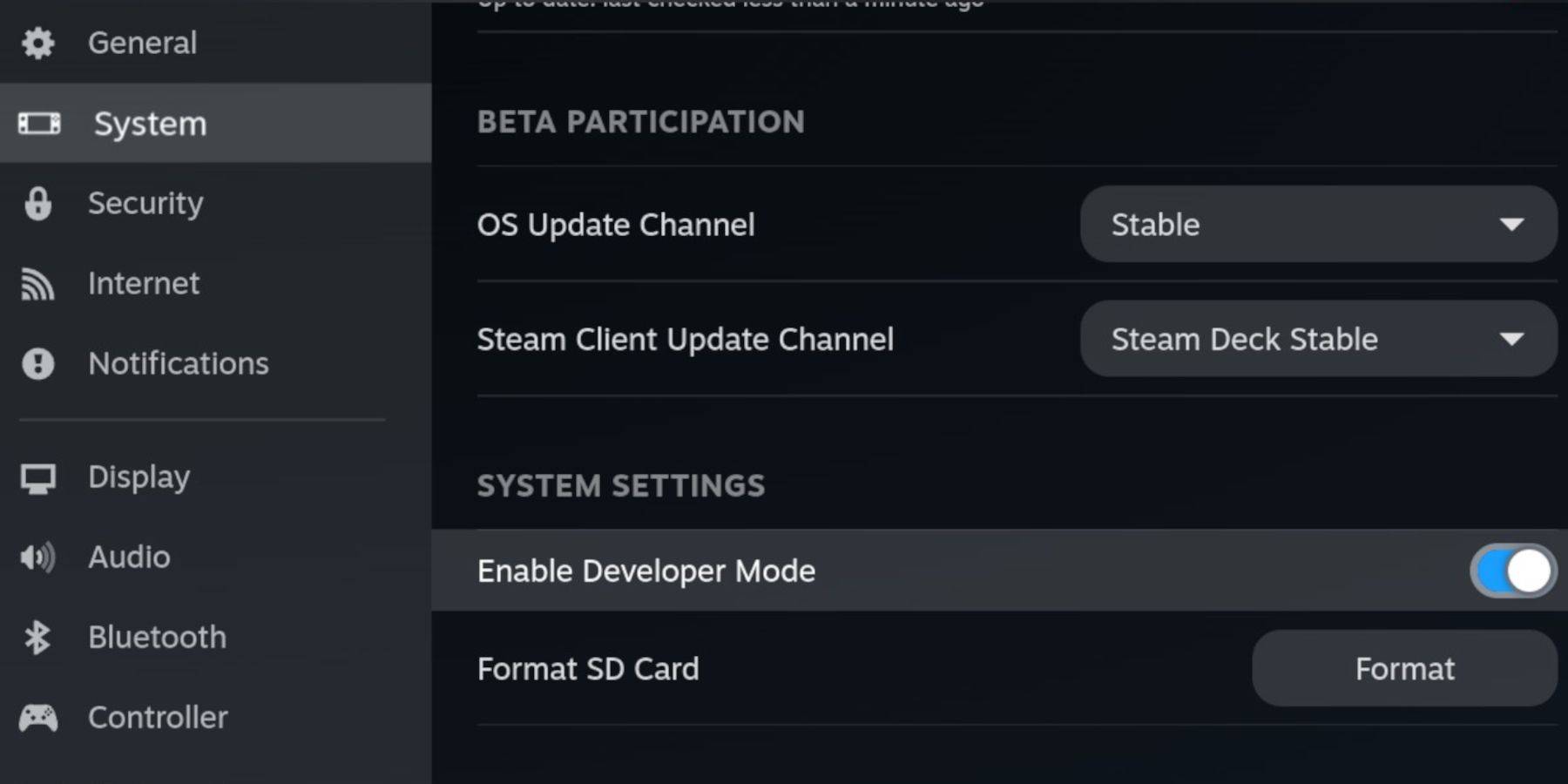 % သင်ရှိသည်။
% သင်ရှိသည်။
- အပြည့်အဝစွဲချက်တင်သောရေနွေးငွေ့ကုန်းပတ်။
- ဂိမ်းသိုလှောင်မှုအတွက် A2 microSD ကဒ်။
- တရားဝင်ရရှိသောဂိမ်းကောင်လေး ROMs ။
- Bluetooth သို့မဟုတ်ဝါယာကြိုးကီးဘုတ်နှင့်မောက်စ် (ပိုမိုလွယ်ကူသွားရန်အကြံပြုသည်) ။
Developer Mode ကို Enable လုပ်ပါ။ **
1 ။ Steam ခလုတ်ကိုနှိပ်ပါ။ 2 ။ system> developer mode သို့သွားပါ။ 3 ။ cef developer menu တွင် debugging ကိုဖွင့်ပါ။ 4 ။ Desktop mode သို့ပြောင်းပါ။
emudeck လုပ်ပါ
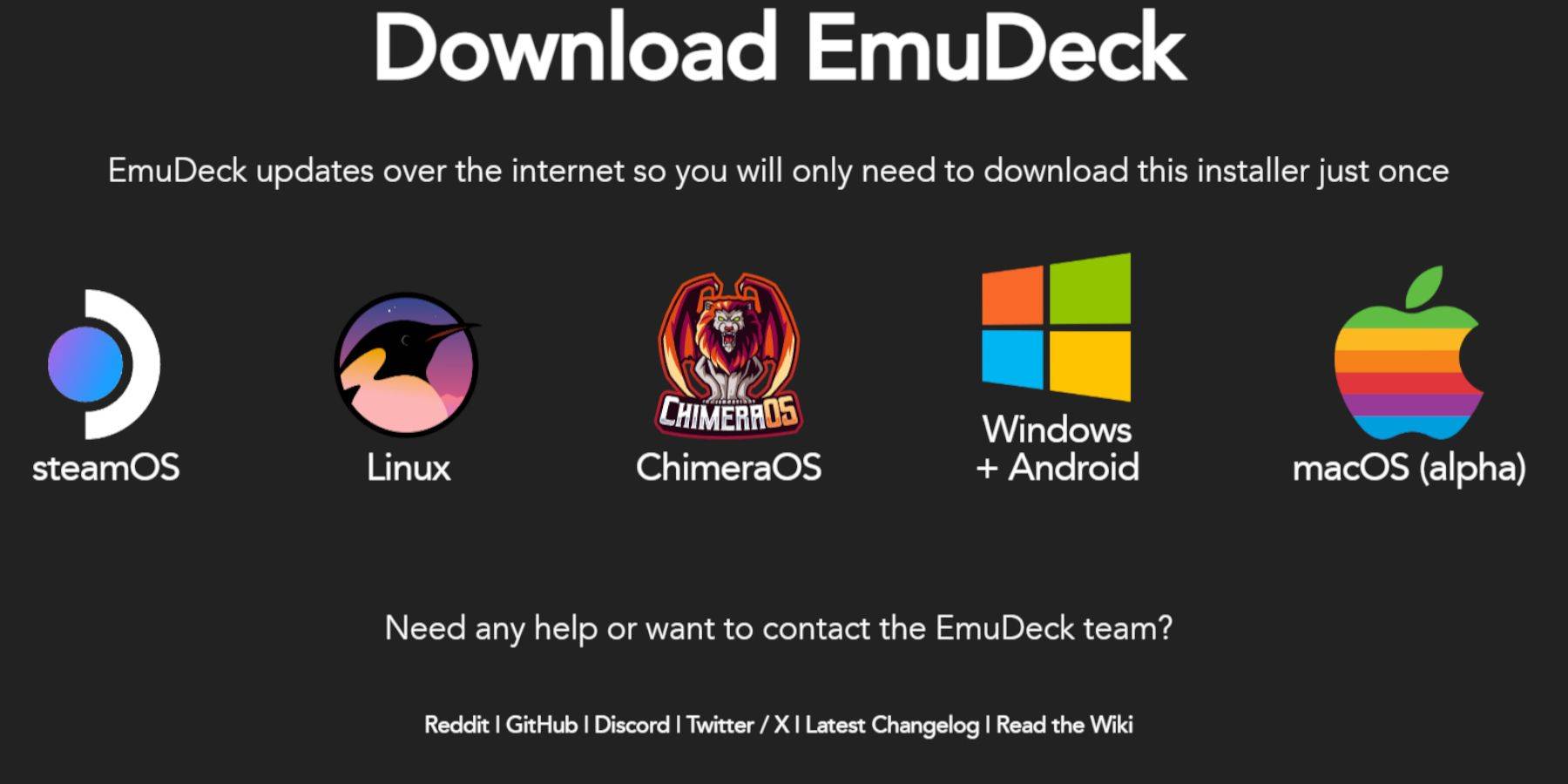
1 ။ သင်၏ကီးဘုတ်နှင့်မောက်စ်ကိုချိတ်ဆက်ပါ။ 2 ။ browser ကို အသုံးပြု. တရားဝင်ဝက်ဘ်ဆိုက်မှဖြုတ်ချခြင်း။ 3 ။ Steamos ကိုရွေးပြီး "Download free အခမဲ့" ကိုရွေးပါ။ 4 ။ "အကြံပြုထားသည့်ချိန်ညှိချက်များ" နှင့်ထို့နောက် "စိတ်ကြိုက်တပ်ဆင်ခြင်း" ကိုရွေးချယ်ပါ။ 5 ။ သင်၏ SD ကဒ်ကိုမူလတပ်ဆင်မှုတည်နေရာအဖြစ်ရွေးချယ်ပါ။ 6 ။ သင်လိုချင်သော emulator များကိုရွေးချယ်ပါ။ 7 ။ အလိုအလျောက်သိမ်းဆည်းပါ။ 8 ။ တပ်ဆင်မှုကိုဖြည့်ပါ။
အမြန်ချိန်ညှိချက်များ (achudeck):
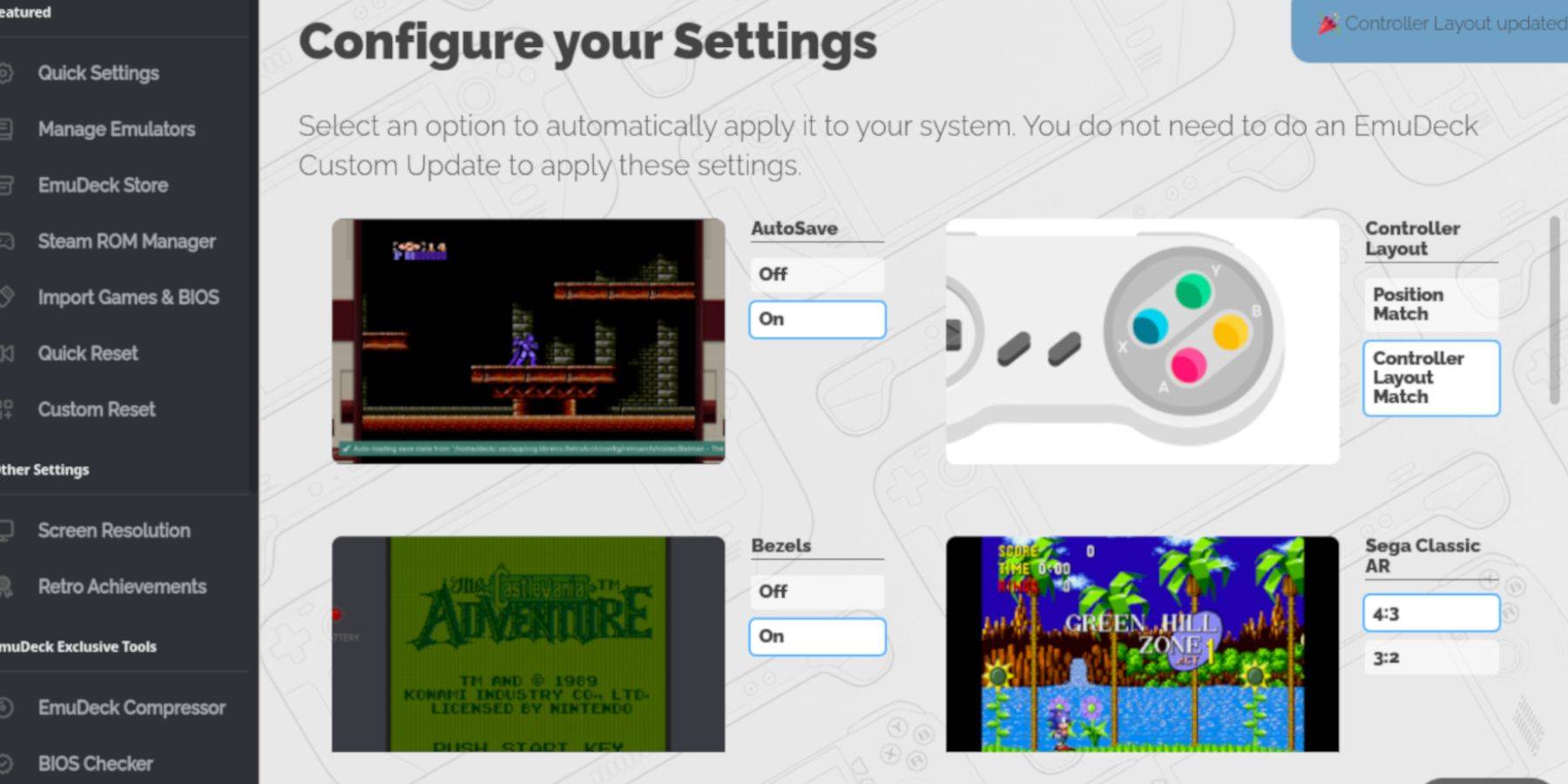
1 ။ Expudeck ကိုဖွင့်ပြီး "Quick Settings" ကိုရွေးပါ။ 2 ။ Autosave, Controller Layout Match, Bezels, Nintendo Classic AR နှင့် LCD Handsds တို့ကိုဖွင့်ပါ။
ဂိမ်းကောင်မများဂိမ်းများကိုထည့်ခြင်း
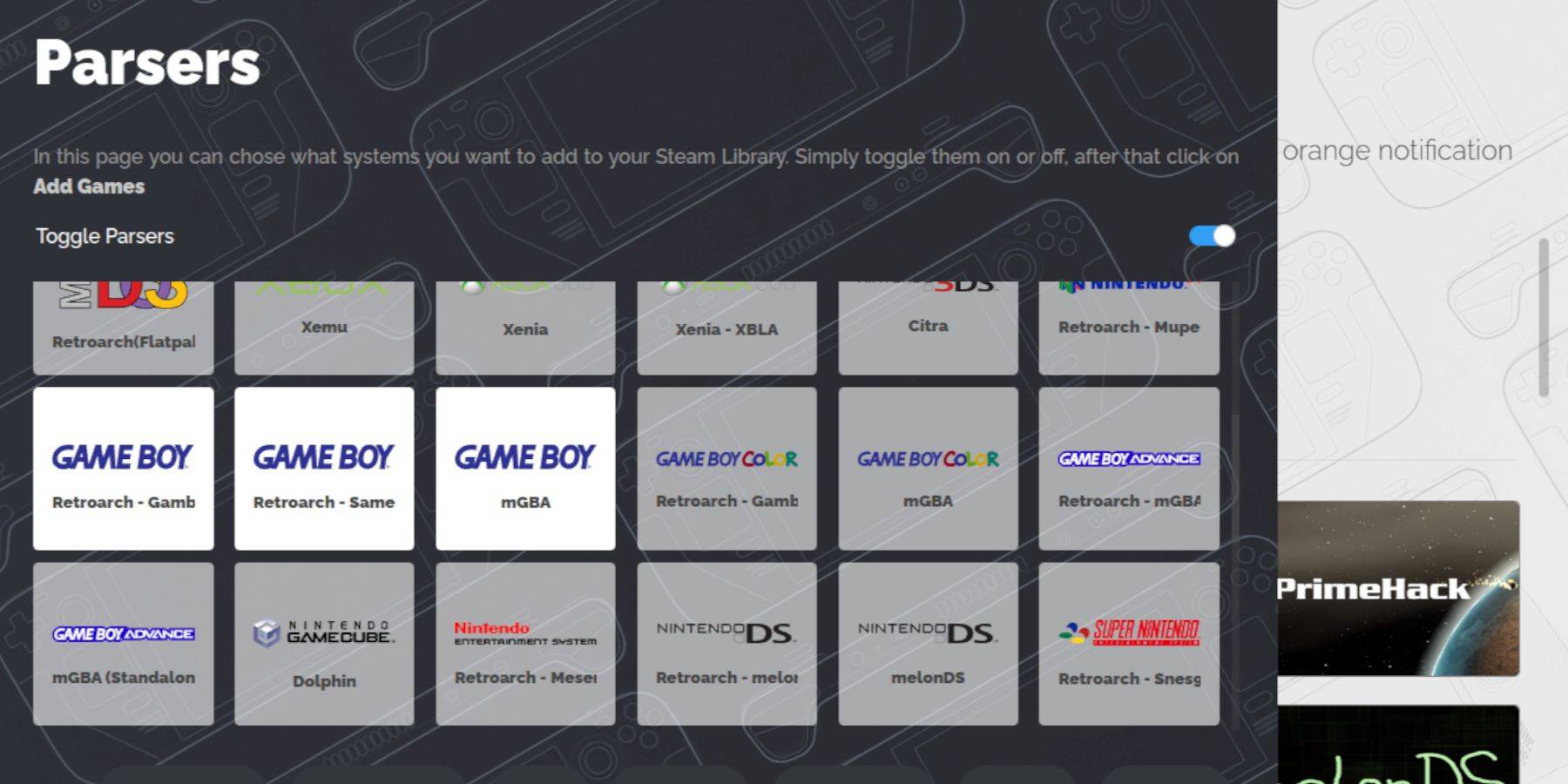
1 ။ သင်၏ SD ကဒ်ကိုဝင်ရောက်ရန် Dolphin file Manager ကိုသုံးပါ။
2 ။ မူလတန်း> emuleromss> gb` ကိုသွားပါ။
3 ။ သင်၏ဂိမ်းကောင်လေး ROMs (.gb ဖိုင်များ) သို့ဤဖိုင်တွဲသို့လွှဲပြောင်းပါ။ မှန်ကန်သောဖိုင်အမည်များကိုသေချာပါစေ။
ရေနွေးငွေ့ ROM မန်နေဂျာ -
1 ။ Open emudeck လုပ်ပြီး "Steam Romager Manager" ကိုရွေးချယ်ပါ။ 2 ။ သတိပေးခံရလျှင်ရေနွေးငွေ့ client ကိုပိတ်ပါ။ 3 ။ "parsers toggle parsers ။ " 4 ။ သင်၏ဂိမ်းကောင်လေးဂိမ်းကိုထည့်ပါ။ 5 ။ အပြောင်းအလဲများကိုရေနွေးငွေ့မှသိမ်းဆည်းပါ။
ဂိမ်းကောင်လေးဂိမ်းကစားခြင်း:
1 ။ Steam ခလုတ်ကိုနှိပ်ပါ။ 2 ။ သင်၏စာကြည့်တိုက်> collection များကိုဖွင့်ပါ။ 3 ။ သင်၏ဂိမ်းကောင်လေးစုဆောင်းခြင်းကို Select လုပ်ပါ။
ဂိမ်းအရောင်များကိုစိတ်ကြိုက်ပြုပြင်ခြင်း (Retroarch):
(ဂိမ်းများအားလုံးသည်ဤအရာကိုမထောက်ပံ့ပါနှင့်)
1 ။ ဂိမ်းတစ်ခုစတင်ပါ။ 2 ။ RetroArch menu ကိုဖွင့်ပါ (+ Y ခလုတ်များကိုရွေးချယ်ပါ) ။ 3 ။ Core options> GB အရောင်များကိုသွားပါ။ 4 ။ အလိုအလျောက်အရောင်များသို့မဟုတ်မူလ Monochrome အတွက် "Auto" အတွက် "auto" ကိုဖွင့်ပါ။
Emulation Station ကိုအသုံးပြုခြင်း -
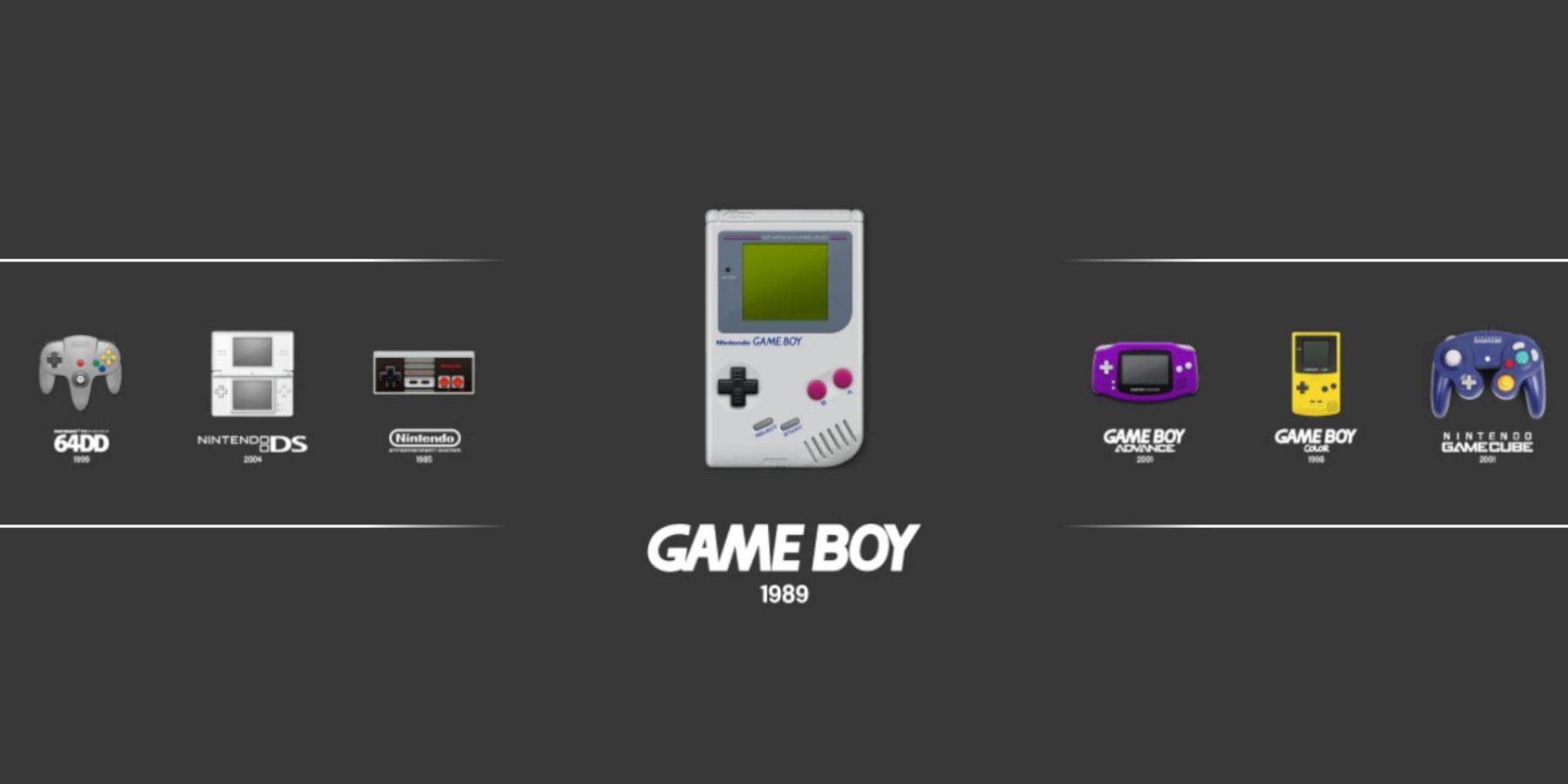
1 ။ Steam ခလုတ်ကိုနှိပ်ပါ။ 2 ။ ဖွင့်ပါစာကြည့်တိုက်> Collections> Emulators> Emulators> Emulators Station ။ 3 ။ ဂိမ်းကောင်လေးကိုရွေးပြီးဂိမ်းကိုဖွင့်ပါ။
ကုန်းပတ် loader ကိုထည့်သွင်းပါ။
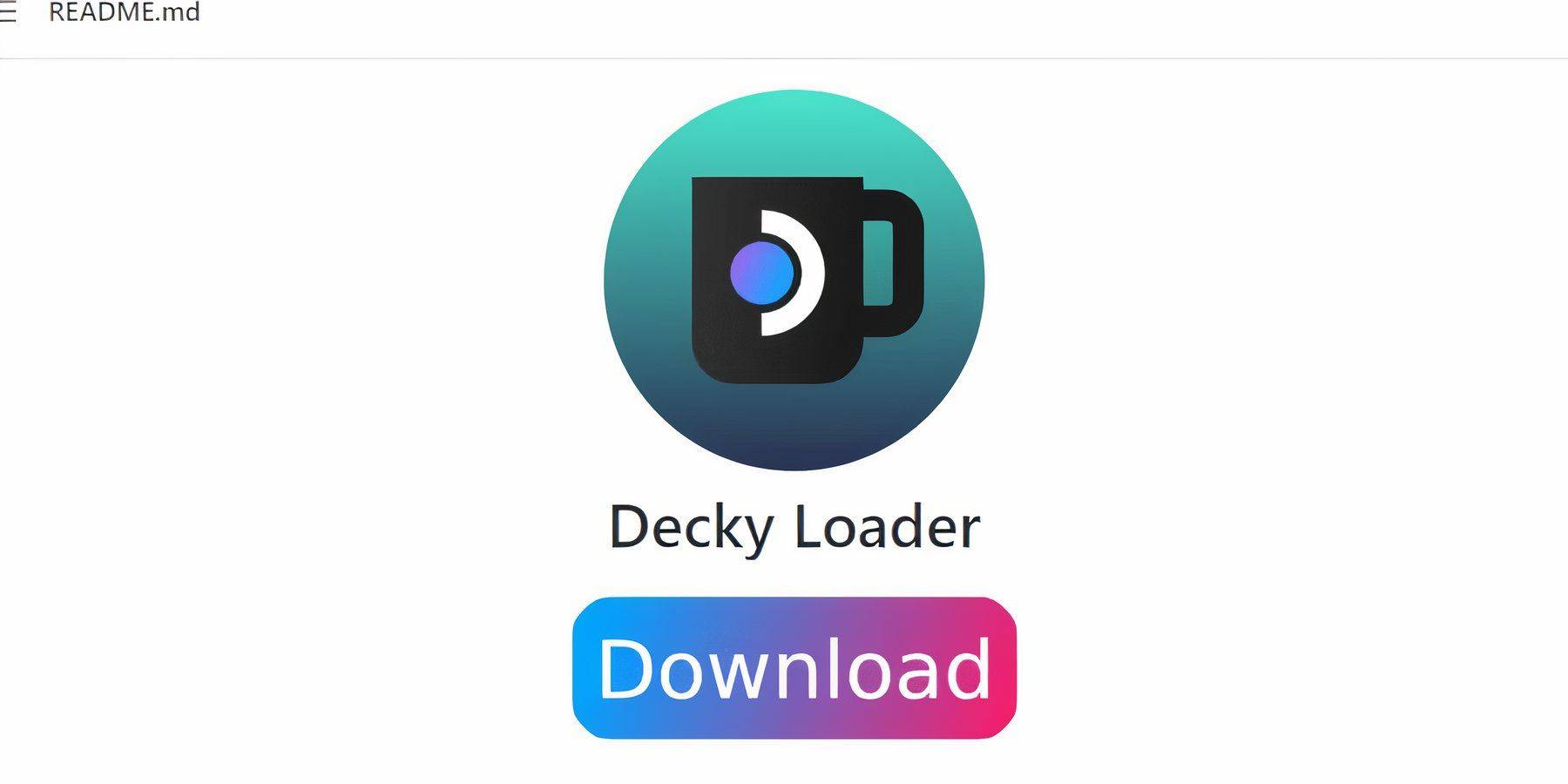
1 ။ Desktop Mode သို့ပြောင်းပါ။ 2 ။ ဒုံးကျည်ကို၎င်း၏ Github စာမျက်နှာမှဒေါင်းလုပ်ဆွဲပါ။ 3 ။ installer ကို run ပြီးအကြံပြုထားတဲ့ installation ကိုရွေးချယ်ပါ။ 4 ။ သင်၏ရေနွေးငွေ့ကုန်းပတ်ကိုပြန်လည်စတင်ပါ။
Power Tools Plugin ကိုထည့်သွင်းပါ။
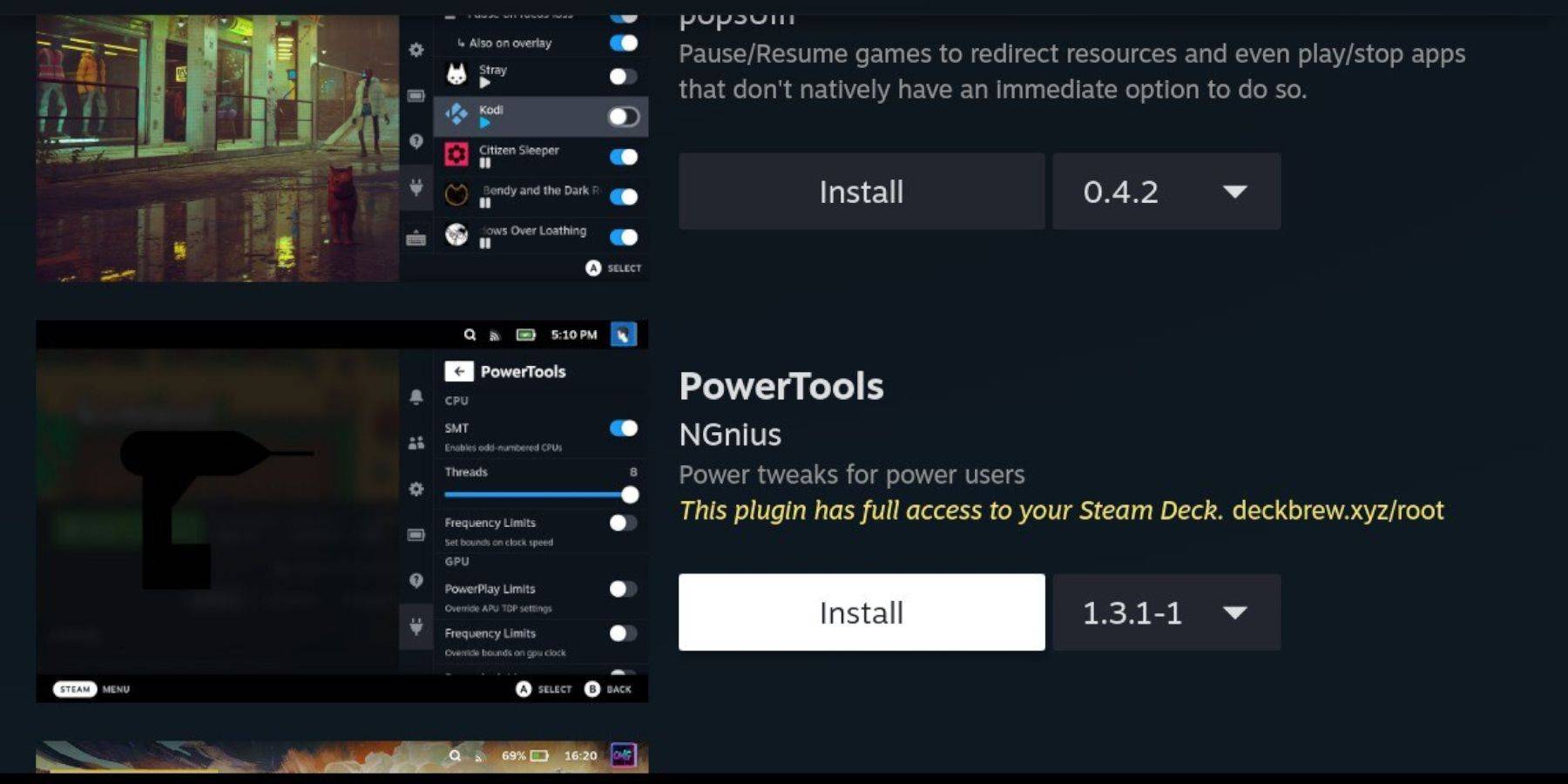
1 ။ Quick Access menu (QAM) မှတစ်ဆင့်ကုန်းပတ်ဝန်တင်ရေးသိုလှောင်ရုံကိုရယူပါ။ 2 ။ Power Tools Plugin ကိုရှာဖွေပြီး install လုပ်ပါ။
ပါဝါကိရိယာများဆက်တင်များ -
1 ။ ဂိမ်းကောင်လေးဂိမ်းကိုဖွင့်ပါ။ 2 ။ QAM မှတစ်ဆင့်ပါဝါကိရိယာများကိုဖွင့်ပါ။ 3 ။ SMT ကိုပိတ်ပါ။ 4 ။ ချည်ကို 4 ကိုသတ်မှတ်ပါ။ 5 ။ Performance menu ကိုဖွင့်ပါ, အဆင့်မြင့်မြင်ကွင်းကိုဖွင့်ပါ, လက်စွဲ GPU Clock Control ကိုဖွင့်ပါ, GPU clock ကြိမ်နှုန်းကို 1200 အထိဖွင့်ပါ။
ရေနွေးငွေ့ကုန်းပတ်အသစ်ပြောင်းခြင်းပြီးနောက်ကုန်းပတ် loader ကိုပြန်လည်ထူထောင်ခြင်း -
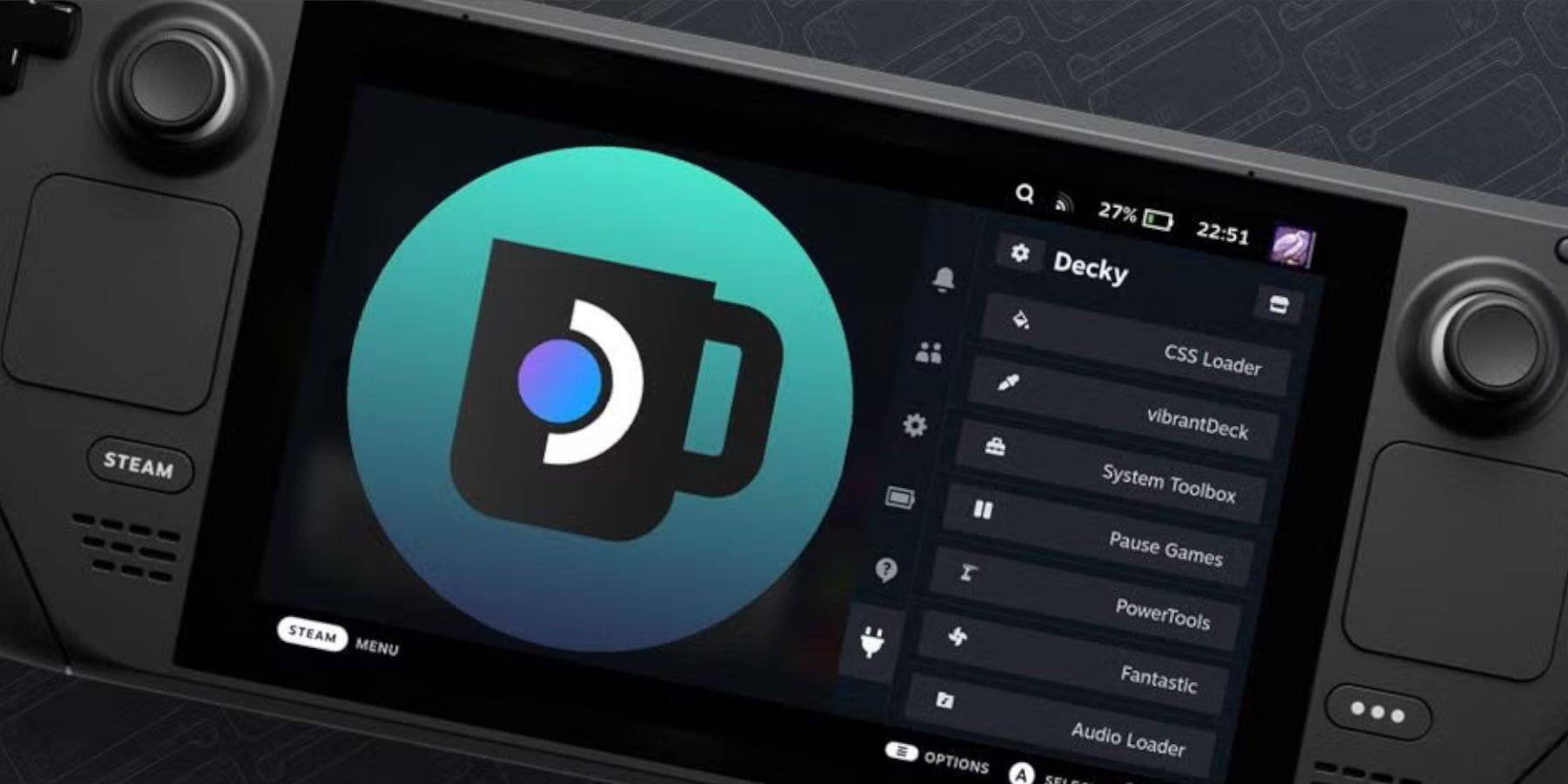
1 ။ Desktop Mode သို့ပြောင်းပါ။ 2 ။ RIPDAUB စာမျက်နှာမှကုန်းပတ် loader ကိုပြန်လည်ဒေါင်းလုပ်လုပ်ပါ။ သင်၏ Pseudo-Password ကိုသတိရပါ။ 3 ။ သင်၏ရေနွေးငွေ့ကုန်းပတ်ကိုပြန်လည်စတင်ပါ။
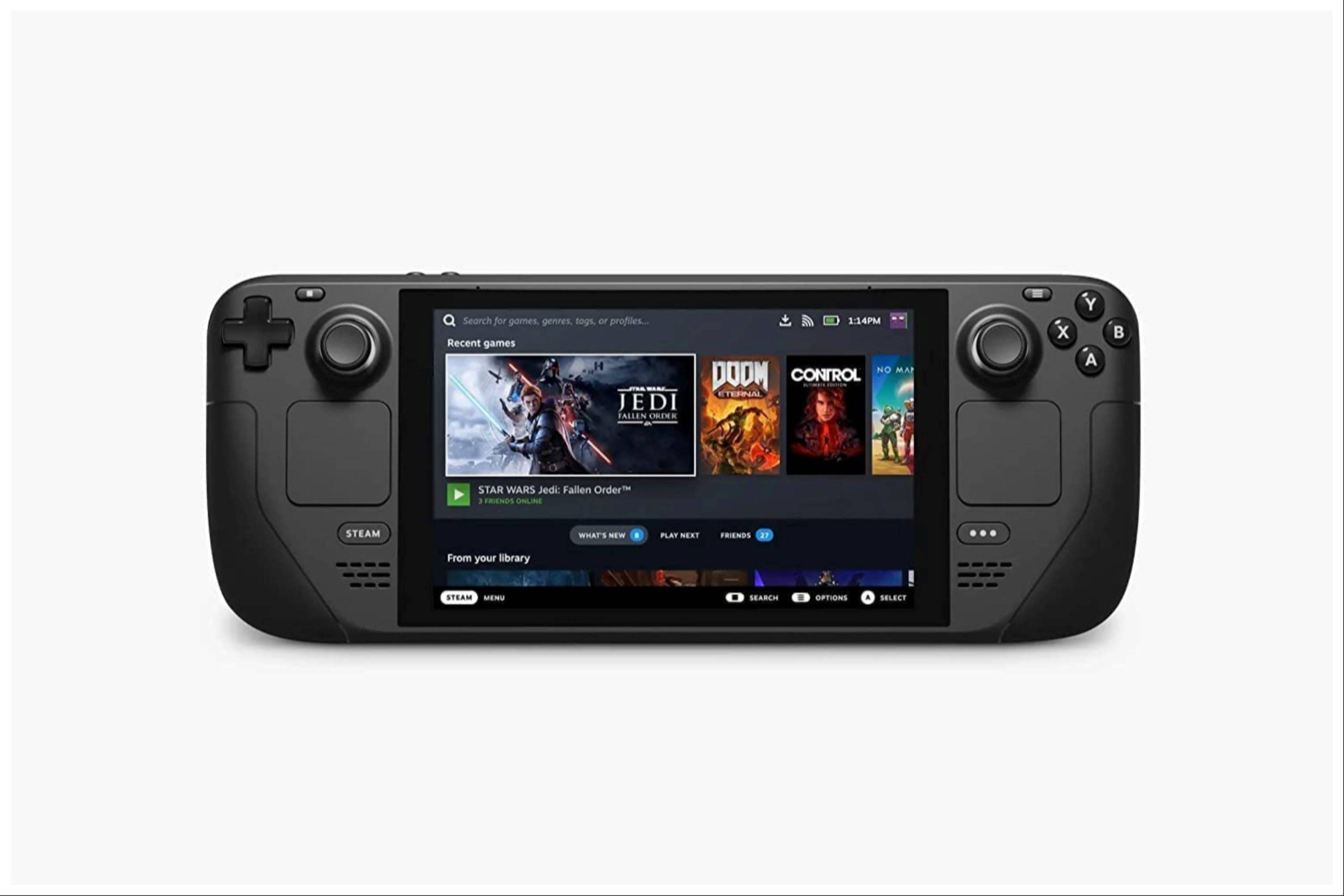 သည်သင်၏ရေနွေးငွေ့ကုန်းပတ်ပေါ်တွင်သင်၏တိုးမြှင့်သောဂိမ်းကောင်လေးအတွေ့အကြုံကိုနှစ်သက်ကြသည်။
သည်သင်၏ရေနွေးငွေ့ကုန်းပတ်ပေါ်တွင်သင်၏တိုးမြှင့်သောဂိမ်းကောင်လေးအတွေ့အကြုံကိုနှစ်သက်ကြသည်။
- 1 Roblox forsaken ဇာတ်ကောင် Tier List 2025 Feb 14,2025
- 2 Pokemon Go ၏ 2025 ခုနှစ်၏ ပထမဆုံးသော လူထုနေ့တွင် Sprigaito ပါဝင်မည်ဖြစ်သည်။ Jan 05,2025
- 3 အားလပ်ရက်သူခိုးသည် ရှာဖွေသူများမှတ်စုများတွင် ရောက်ရှိလာသည်။ Dec 26,2024
- 4 Watcher of Realms ဤကျေးဇူးတော်နေ့နှင့် Black Friday တွင် သူရဲကောင်းအသစ်များနှင့် စကင်များကို ချပေးနေသည်။ Dec 30,2024
- 5 Jujutsu Kaisen Phantom Parade- 2024 အတွက် Tier List Update Dec 28,2024
- 6 LEGO Fortnite တွင် Storm King ကိုဘယ်လိုရှာပြီးအနိုင်ယူမလဲ။ Jan 05,2025
- 7 GODDESS OF VICTORY: NIKKE နှစ်သစ်ကူး အပ်ဒိတ်တစ်ခု ချပေးနေပြီး Evangelion နှင့် Stellar Blade တို့နှင့် မကြာမီ ပူးပေါင်းလုပ်ဆောင်နေပါသည်။ Jan 04,2025
- 8 PUBG Mobile ချန်ပီယံရှစ် ဖိုင်နယ် နီးလာပြီ။ Jan 09,2025
-
ဒီဂျစ်တယ်ကိရိယာများ၏အနုပညာကျွမ်းကျင်
စုစုပေါင်း 10
-
Hidden Gems: မမျှော်လင့်ဘဲအသုံးဝင်သောအခြားအက်ပ်များ
စုစုပေါင်း 10

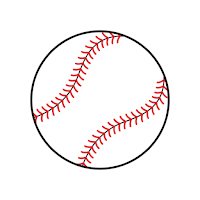


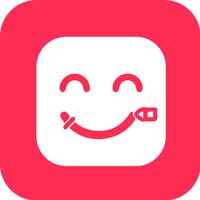

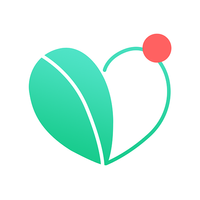


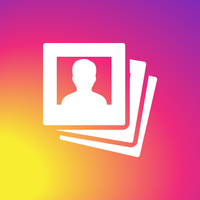





![LeMOMnade: Family Squeeze! – Version 1.1.1 [mtrellex]](https://img.3xbz.com/uploads/38/1719569762667e8d62c486e.jpg)

![My Cute Roommate 2 – New Version 1.0 Extra [Astaros3D]](https://img.3xbz.com/uploads/38/1719606486667f1cd652f1a.jpg)












